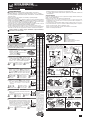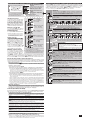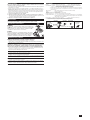Cateye Commuter [CC-COM10W] Manuale utente
- Categoria
- Accessori per biciclette
- Tipo
- Manuale utente

CATEYE COMMUTER
CYCLOCOMPUTER CC-COM10W
1
5
SENSOR ZONE
4
6
8
SENSOR ZONE
1
3
4
2
1
2
2
1
7
7
2
3
SENSOR ZONE
4
5
SENSOR ZONE
5
4
5 mm5 mm
Come installare l’unità sulla bicicletta
Prima di utilizzare il computer, leggere attentamente il presente manuale e
conservarlo in caso di necessità.
AVVISO/AVVERTENZA
Non guardare fi sso il computer durante la guida. Pedalare con prudenza!•
Installare saldamente e controllare periodicamente magnete, sensore e supporto.•
In caso di ingerimento di una batteria da parte di un bambino, consultare immediata-•
mente un medico.
Evitare l’esposizione del computer a luce diretta per periodi prolungati.•
Non smontare il computer.•
Evitare che il computer cada. La caduta del computer può provocare malfunzionamenti.•
Quando si tenta di premere • MODE con il computer inserito nell’attacco, premere intor-
no alla sezione di riferimento sulla superfi cie del computer. Se altre sezioni vengono
premute con forza, ciò potrebbe causare malfunzionamenti o danni.
Assicurarsi di serrare a mano la manopola dell’attacco FlexTight. Serrarla con forza •
usando un utensile potrebbe danneggiare la fi lettatura della vite.
Durante la pulizia del computer e degli accessori non usare diluenti, benzene o alcol.•
Un sensore di temperatura è incorporato nel computer. Se il sensore viene riscaldato dalla luce •
diretta del sole o dal calore del corpo potrebbe non indicare correttamente la temperatura.
Fascia supporto1
Attacco2
Dado3
Sensore4
Magnete5
Cuscinetto in gomma6
Cuscinetto in gomma per l’attacco7
Fascette in nylon (x2)8
5
8
7
1
6
4
2
3
Smaltire le batterie usate in conformità con le disposizioni locali.•
Lo schermo LCD potrebbe risultare distorto quando viene visualizzato tramite lenti •
solari polarizzate.
Sensore Wireless
Il sensore è stato progettato per ricevere segnali entro un raggio massimo di 70 cm, per
ridurre il rischio di interferenze.
Durante l’uso del sensore, fate attenzioni ai seguenti punti:
I segnali non possono essere ricevuti se la distanza tra il sensore e il computer è troppo elevata.•
La distanza di ricezione potrebbe essere accorciata in presenza di basse temperature e se •
le batterie sono scariche.
E’ possibile ricevere i segnali solamente quando il retro del computer è rivolto verso il sensore.•
Sono possibili interferenze, che possono risultare in malfunzionamenti quando il computer è:
Vicino a una TV, PC, radio, motore, automobile o treno.•
Vicino a un incrocio ferroviario, a binari, stazioni televisive e/o basi radar.•
Utilizzo con altri dispositivi wireless.•
IT
Installare il sensore e il magnete
Lo spazio tra
il sensore e
il magnete
deve essere
non superio-
re ai 5 mm.
Il magnete
deve passare
attraverso
la zona del
sensore.
La distanza tra il computer e il sen-
sore non deve eccedere il raggio
di trasmissione di 70 cm. Il retro
del computer deve essere rivolto
verso il sensore.
Zona del sensore
Forcella anteriore
destra (interno)
Il magnete può essere installato in qualsiasi punto *
nei raggi della ruota, purché siano rispettate le
suddette condizioni di installazione.
Max.
70 cm
SI’! NO!
A
Installare il sensore
Forcella anteriore destra
Installare il sensore sulla forcella anteriore nella posizione più elevata possibile.*
Tirate
saldamente
Installare il magnete
Raggio della ruota
sulla destra
L’ area del
sensore
Installare l’attacco sull’asta o sul manubrio
Quando si installa l’attacco sull’asta
Asta
Quando si installa l’attacco sul manubrio
Tenendo in considerazione la sensibilità di ricezione, colle-*
gare l’attacco in modo che il computer rimanga orizzontale.
Manubrio
Clic
Tenendo l’unità
con la mano,
Per manubrio a forma alare con attacco *
over size, il supporto può essere montato
utilizzando la fascetta ed il nastro di nylon.
(Ricambi opzionali)
spingerla verso l’ester-
no in modo che la parte
anteriore si sollevi.
Tagliare
AVVERTENZA:
Smussare i bordi della
fascia supporto per
evitare lesioni.
B
C
Rimuovere/
installare il
computer
Dopo l’installazione, controllare che la velocità sia visualizzata sul computer quando si gira delicatamen-*
te la ruota anteriore. Se la velocità non viene visualizzata, controllare le posizioni di
A
,
B
, e
C
.
U.S. Pat. Nos. 5236759/5308419/6957926 Pat./Design Pat. Pending
CCCOM1W-110930 066600951 3
Tabella di riferimento
circonferenza ruota
ETRTO
Dimensione
ruota
L
(
mm
)
47-203 12x1.75 935
54-203 12x1.95 940
40-254 14x1.50 1020
47-254 14x1.75 1055
40-305 16x1.50 1185
47-305 16x1.75 1195
54-305 16x2.00 1245
28-349 16x1-1/8 1290
37-349 16x1-3/8 1300
32-369
17x1-1/4
(
369
)
1340
40-355 18x1.50 1340
47-355 18x1.75 1350
32-406 20x1.25 1450
35-406 20x1.35 1460
40-406 20x1.50 1490
47-406 20x1.75 1515
50-406 20x1.95 1565
28-451 20x1-1/8 1545
37-451 20x1-3/8 1615
37-501 22x1-3/8 1770
40-501 22x1-1/2 1785
47-507 24x1.75 1890
50-507 24x2.00 1925
54-507 24x2.125 1965
25-520 24x1
(
520
)
1753
24x3/4
Tubuler
1785
28-540 24x1-1/8 1795
32-540 24x1-1/4 1905
25-559 26x1
(
559
)
1913
32-559 26x1.25 1950
37-559 26x1.40 2005
40-559 26x1.50 2010
47-559 26x1.75 2023
50-559 26x1.95 2050
54-559 26x2.10 2068
57-559 26x2.125 2070
58-559 26x2.35 2083
75-559 26x3.00 2170
28-590 26x1-1/8 1970
37-590 26x1-3/8 2068
37-584 26x1-1/2 2100
650C Tubuler
26x7/8
1920
20-571 650x20C 1938
23-571 650x23C 1944
25-571
650x25C
26x1
(
571
)
1952
40-590 650x38A 2125
40-584 650x38B 2105
25-630 27x1
(
630
)
2145
28-630 27x1-1/8 2155
32-630 27x1-1/4 2161
37-630 27x1-3/8 2169
18-622 700x18C 2070
19-622 700x19C 2080
20-622 700x20C 2086
23-622 700x23C 2096
25-622 700x25C 2105
28-622 700x28C 2136
30-622 700x30C 2146
32-622 700x32C 2155
700C
Tubuler
2130
35-622 700x35C 2168
38-622 700x38C 2180
40-622 700x40C 2200
42-622 700x42C 2224
44-622 700x44C 2235
45-622 700x45C 2242
47-622 700x47C 2268
54-622 29x2.1 2288
60-622 29x2.3 2326
L mm
Se si utilizza il computer per la prima volta o se si vuole effettuare
la ridefi nizione delle impostazioni di base, eseguire la formatta-
zione in base alla seguente procedura.
1
Formattazione
1.
Premere e tenere premuto il tasto MENU.
2. Premere il tasto AC.
3. Rilasciare il tasto AC. (Premere e tenere
premuto il tasto MENU.)
4. Rilasciare il tasto MENU.
2
Selezionare l’unità di velocità e di temperatura
Quando si tiene premuto MODE, “Unità di velocità”
e “Unità di temperatura” appariranno per la sele-
zione. Selezionare “km/h” o “mph” per l’unità di
velocità e “°C” o “°F” per l’unità di temperatura.
3
Impostare la data
Quando si tiene premuto MODE, “Formato data”,
“Giorno”, “Mese” e “Anno” appariranno in questo or-
dine. Premere MODE per cambiare il valore e premere
MENU per registrarlo. Impostare i valori nelle impo-
stazioni successive attraverso la stessa procedura.
4
Impostare l’orologio
Quando si tiene premuto MODE, “Formato visualizza-
zione”, “Ora” e “Minuto” appariranno in questo ordine.
Quando si seleziona * 12h, la “selezione AM/PM” è
obbligatoria.
5
Inserire la circonferenza ruota
Inserire la circonferenza ruota della propria bici-
cletta in mm.
Consultare la tabella di riferimento sulla circonferenza ruota.*
6
Per riportare a nuovo la distanza totale
Dopo aver eseguito l’operazione di formattazione o dopo
aver acquistato un nuovo computer, è possibile avviare
la distanza totale con il valore inserito. La distanza totale
è inserita come numero intero a 5 cifre in km [miglia].
Per avviare la distanza totale con 0, premere * MENU senza
inserire nessun valore e completare l’impostazione.
Misura più accurata
della circonferenza
della ruota (L) della
bicicletta
Mettete un segno sul
battistrada e montate
la bicicletta per un
giro di ruota comple-
to. Segnate l’inizio
e la fi ne del giro sul
terreno e quindi mi-
surate la distanza tra
i due segni. Questa è
la vostra circonferen-
za. Oppure, la “Ta-
bella di Riferimento
Incrociato dei Valori
di Selezione” vi for-
nisce una circonfe-
renza approssimata a
seconda delle dimen-
sioni della ruota.
Preparazione del computer
AC
MENU
LIGHT
MODE
AC
MENU
Selezione
unità
Cambiare D/M e
M/D o aumenta-
re il valore
12h ↔ 24h
(AM ↔ PM) o
aumentare il valore
Aumenta
Aumenta
Registra l’im-
postazione
Registra l’im-
postazione
Registra l’im-
postazione
Registra l’im-
postazione
Registra l’impo-
stazione (Fine)
Cambia lo schermo o
sposta le cifre (preme-
re e tenere premuto)
Cambia lo schermo o
sposta le cifre (preme-
re e tenere premuto)
Sposta le cifre
(premere e te-
nere premuto)
Sposta le cifre
(premere e tenere premuto)
Cambia lo schermo o
sposta le cifre (preme-
re e tenere premuto)
MENUMENU
MENUMENU
MENUMENU
MENUMENU
MENUMENU
MODEMODE
MODEMODE
MODEMODE
MODEMODE
MODEMODE
Copertura del
vano batteria
Clic
Funzionamento dei
tasti con computer
montato sull’attacco
MODEMODE
MODEMODE
MODEMODE
MODEMODE
MODEMODE
km/h mph : Unità velocità
:
Icona di ricezione del segnale sensore

2
MODEMODE
MODEMODE
MODE
*1
MODEMODE
MODEMODE
MODEMODE
MODEMODE
MODEMODE
MODEMODE
MODEMODE
MODEMODE
MODEMODE
MODEMODE
Funzionamento del computer [Schermata misurazione]
Inizio/fi ne misurazione
Le misurazioni iniziano automaticamente
quando la bicicletta è in movimento. Duran-
te la misurazione, km/h o mph lampeggia.
Cambio delle funzioni del computer
Come mostrato nell’immagine, premendo
MODE si cambiano i dati di misurazione nella
visualizzazione della riga superiore/inferiore.
Rimessa a zero dei dati
Se si tiene premuto MODE sullo schermo di
misurazione i dati di misurazione tornano a 0.
Retroilluminazione
Se si preme LIGHT l’illuminazione dello
schermo si accende per circa 3 secondi.
Se un tasto qualsiasi viene premuto mentre la *
retroilluminazione è ancora accesa, l’illumina-
zione viene prolungata per altri 3 secondi.
Modalità notte ( )
Tenendo premuto LIGHT accende e la
modalità notte viene attivata. La modalità
notte è una funzione che permette di control-
lare l’illuminazione dello schermo premendo
MODE. Se si preme MODE, l’illuminazione
si accende e se lo si preme nuovamente
modifi ca la modalità selezionata. Mentre
è acceso, se si tiene premuto LIGHT, o se il
computer non riceve un segnale per 10 mi-
nuti, la modalità notte viene disattivata.
Modalità risparmio energia
Se il computer non riceve un segnale
per 10 minuti, la modalità risparmio di
energia viene attivata e solo data e oro-
logio saranno visualizzati. Quando si
preme MODE, o quando il computer riceve un segnale sensore, la schermata di misurazione
riappare. Se trascorrono altri 60 minuti di inattività, SLEEP verrà visualizzato sullo schermo.
Con la schermata SLEEP, se viene premuto MODE si ritorna alla schermata di misurazione.
ETA ora di arrivo prevista e grafi co di progresso
Quando viene impostata la distanza dal punto di partenza al punto di destinazione, l’ora di
arrivo prevista al punto di destinazione verrà calcolata e visualizzata in base alla distanza
restante e alla velocità media, e il progresso nella distanza viene visualizzato in un grafi co.
Ora di arrivo prevista ( )
Per impostare la distanza target da percorrere, è possibile selezionare l’impostazione
automatica o quella manuale.
Impostazione automatica (• AUTO)
Non appena si esegue l’operazione di riavvio, la distanza percorsa prima della rimes-
sa a zero viene automaticamente impostata come distanza target da percorrere.
L’impostazione automatica viene applicata quando si passa da “Impostazione della distanza tar-*
get da percorrere” sulla schermata menu a AUTO. Per la procedura di impostazione, consultare
“Impostazione della distanza target da percorrere” sulla schermata menu.
Impostazione manuale (• MANU)
La distanza dal punto di partenza al punto di destinazione viene impostata manualmen-
te dall’ “Impostazione della distanza target da percorrere” sulla schermata menu.
Per la procedura di impostazione, consultare “Impostazione della distanza target da percorrere” *
sulla schermata menu.
Quando l’ora di arrivo prevista è prevista dopo 24 ore, la schermata dell’ora di arrivo prevista passa a * ET.
Quando l’ora di arrivo prevista è prevista entro 24 ore, riappare la schermata dell’ora di arrivo prevista.
L’ora di arrivo prevista non è fi ssa, ma cambia in base alle condizioni di percorrenza (velocità, arresti, ecc.).*
Quando l’unità raggiunge la distanza target da percorrere, essa passa alla schermata * ETA indipen-
dentemente dalla schermata di misurazione visualizzata e poi ritorna alla schermata di misurazio-
ne originale in 5 secondi dopo la notifi ca di arrivo. L’ “Ora di arrivo prevista” ETA si arresta mentre
visualizza l’ora attuale; ciò nonostante, il computer continua la misurazione.
ETA grafi co di progresso
Quando la distanza target da percorrere è impostata, è possibile vedere il progresso in
un grafi co, dove la distanza dal punto di partenza al punto di destinazione è diviso in
10 segmenti. La posizione di progresso attuale appare e lampeggia.
Vista dati (DST VIEW / CO2 VIEW)
Questa unità salva automaticamente la distanza percorsa e le DIMINUZIONE DI EMISSIONI DI
CO2, che possono essere visualizzate per il giorno, la settimana, il mese, l’anno e il totale.
Contenuti della Vista dati e ora di aggiornamento
La distanza percorsa e le DIMINUZIONE DI EMISSIONI DI CO2 salvate sono aggiornate alle 0:00
del mattino. L’ora di aggiornamento per il giorno, la settimana, il mese e l’anno è la seguente.
Voce Descrizione
GIORNO
Distanza percorsa per giorno. Possono essere visualizzati i dati di oggi e di ieri. Al momento di aggior-
nare alle 0:00 del mattino, l’unità salva i dati del giorno prima ed elimina i dati di due giorni prima.
SETTI-
MANA
I dati di ogni 7 giorni a partire dal 1° gennaio, indipendentemente dal giorno della settima-
na, vengono salvati come dati della settimana. Possono essere visualizzati i dati di questa
settimana e dell’ultima settimana. Al momento di aggiornare ogni 7 giorni, l’unità salva i
dati dell’ultima settimana ed elimina i dati di due settimane prima.
MESE
I dati a partire dal 1° fi no alla fi ne del mese sono salvati come dati del mese. Possono
essere visualizzati i dati di questo mese e dell’ultimo mese. Al momento di aggiornare
all’inizio del mese, l’unità salva i dati dell’ultimo mese ed elimina i dati di due mesi prima.
ANNO
I dati a partire dal 1° gennaio al 31 dicembre sono salvati come dati dell’anno. Possono
essere visualizzati i dati di quest’anno e dell’anno scorso. Al momento di aggiornare il 1°
gennaio, l’unità salva i dati dell’anno scorso ed elimina i dati di due anni prima.
TOTALE
La distanza totale percorsa (Distanza Totale) può essere visualizzata e le DIMINUZIONE DI
EMISSIONI DI CO2 da quando il computer ha iniziato a misurare.
Quando la distanza totale è inserita manualmente, il valore inserito è rifl esso.*
Come calcolare le DIMINUZIONE DI EMISSIONI DI CO2 (CO2 VIEW)
Le DIMINUZIONE DI EMISSIONI DI CO2 sono calcolate come segue.
Distanza percorsa (km) x 0.15 = DIMINUZIONE DI EMISSIONI DI CO2 (kg)
Il fattore “0.15” è determinato applicando il valore medio del totale di autoveicoli a benzina nel 2008 *
all’equazione delle “DIMINUZIONE DI EMISSIONI DI CO2 di un veicolo a benzina per 1km di guida”
descritta sul sito internet del Ministero delle Infrastrutture e dei Trasporti.
DST VIEW (Vista dati: distanza)
La distanza percorsa è visualizzata per il giorno, la settimana, il mese,
l’anno e il totale.
Visualizzazione della Vista dati e cambio delle impostazioni [Schermata menu]
Premendo MENU sulla schermata di misurazione si giunge alla schermata menu per il
cambio delle impostazioni. Con la schermata menu è possibile visualizzare la Vista dati
e cambiare le impostazioni del computer. Premere MODE per cambiare la voce che si
desidera, quindi premere e tenere premuto MODE per selezionare la voce del menu.
Per ulteriori dettagli riguardo * DST VIEW e CO2 VIEW, consultare “Vista dati”.
Impostazione orologio
Quando si tiene premuto MODE, “Formato visualizzazione”, “Ora” e
“Minuto” appariranno in questo ordine.
Quando si seleziona * 12h, la “selezione AM/PM” è obbligatoria.
Selezione unità velocità/temperatura
Selezionare “km/h” o “mph” per l’unità di velocità e “°C” o “°F” per
l’unità di temperatura.
Dopo aver cambiato l’unita’ e’ necessario rieffettuare l’operazione di resetto.*
Impostazione formato data
Selezionare il formato visualizzazione data da “D/M (giorno e mese)” o
“M/D (mese e giorno)”.
La data non può essere cambiata. Quando è necessario cambiare la data, esegui-*
re l’ “operazione di riavvio” e seguire la procedura specifi ca.
Inserimento dimensione ruota
Specifi care la circonferenza delle ruote della bicicletta in millimetri.
Se si preme MODE aumenta il valore e premendo e tenendo premuto
MODE si sposta alla cifra successiva.
(Tipi di impostazione: 0100 – 3999 mm)
Consultare la tabella di riferimento della circonferenza ruota.*
Impostazione distanza target da percorrere
Impostare la distanza target da percorrere per calcolare l’ETA. Premere
MODE per selezionare “AUTO (impostazione automatica)” o “MANU
(impostazione manuale)”. Quando si seleziona MANU, dapprima premere
e tenere premuto il tasto MODE per rendere modifi cabili le cifre. Quindi
premere MODE per aumentare il valore. Premere e tenere premuto il tasto
MODE per spostarsi di cifra. (Tipi di impostazione: 0 – 999 km [miglia])
Consultare “Ora di arrivo prevista” per ulteriori dettagli.*
È necessario eseguire l’operazione di rimessa a zero in anticipo. Consultare *
“Rimessa a zero dei dati”.
CO2 VIEW (Vista dati: DIMINUZIONE DI EMISSIONI DI CO2)
Le DIMINUZIONE DI EMISSIONI DI CO2 sono visualizzare per il giorno,
la settimana, il mese, l’anno e il totale.
MODEMODE
MODEMODE
MODEMODE
MODEMODE
MODEMODE
MODEMODE
Schermata impostazione
Vista dati
Premere e tenere premuto * MODE su qualsiasi schermata per visualizzare i dati
precedenti (di ieri, della settimana scorsa, del mese scorso, dell’anno scorso).
Premendo nuovamente MODE si ritorna ai dati correnti.
Se si seleziona Totale, è possibile visualizzare inoltre il tempo totale trascorso.*
Il valore massimo per tutte le distanze è di 99999 km o miglia, in *
numeri interi, tranne che per i dati di oggi e di ieri.
Il valore massimo per il tempo totale trascorso è di 9999 ore.*
Il valore massimo di tutte le riduzioni di anidride carbonica è di 99999 kg, in *
numeri interi, tranne che per i dati di oggi, di ieri e della settimana scorsa.
(premere e te-
nere premuto)
(premere e te-
nere premuto)
: Freccia tendenza andatura
Indica se la velocità corren-
te è maggiore (
) o minore
(
) della velocità media.
: Icona modalità notte
:
Icona batteria del computer
Modalità selezionata alla riga
centrale
Grafi co di progresso ETA
Visualizzazione temperatura
-20 – 60 ˚C
Visualizzazione orologio
AM1:00 – PM12:59 [0:00 – 23:59]
Con la schermata di misurazione, *
l’orologio e la temperatura sono sem-
pre visualizzati nella riga inferiore.
Dati alla visualizzazione riga
superiore
L’ora di arrivo prevista ETA o la
velocità corrente è visualizzata.
*1 Con il computer inserito nell’attacco, premere la
sezione di riferimento sul computer.
*2
Quando Tm supera circa 27 ore o Dst supera 999,99
km, la schermata della velocità media diventa .E, e per-
ciò non può essere misurata. Rimettere a zero i dati.
Durante la misurazione o se il computer riceve un segnale sensore, *
l’unità non passa alla schermata di impostazione.
Dopo aver cambiato, assicurarsi di premere * MENU per registrare
l’impostazione.
Se la schermata di impostazione non viene toccata per un minuto, la scher-*
mata di misurazione appare senza nessun cambiamento delle impostazioni.
MODEMODE
(premere e
tenere premuto)
ETA Ora di arrivo
prevista
AM1:00 – PM12:59
[0:00 – 23:59]
SPD
Velocità corrente
0.0 (4.0) – 99.9 km/h
[0.0 (3.0) – 62.5 mph]
AVS
Velocità media
*2
0.0 – 99.9 km/h
[0.0 – 62.5 mph]
MXS
Velocità massima
0.0 (4.0) – 99.9 km/h
[0.0 (3.0) – 62.5 mph]
TM
Tempo trascorso
0:00'00 – 9:59'59
DST
Distanza percorsa
0.00 – 999.99 km [mile]
Anno
Anno
Anno
Anno
MENUMENU
Oggi
Oggi
Data
Data
Settimana
Settimana
Mese
Mese
Anno
Anno
Tempo totale trascorso
Tempo totale trascorso
Questa settimana
Questa settimana
Questo mese
Questo mese
Quest’anno
Quest’anno
Totale
Totale

3
Ricambi Standard
Ricambi opzionali
COIN
Specifiche
Batteria Computer : Batteria al litio (CR2032) x 1 Sensore : Batteria al litio (CR2032) x 1
Durata della batteria
Computer : Circa 1 anno (Se il computer viene utilizzato per 1 ora/giorno; la durata della
batteria varierà a seconda delle condizioni di utilizzo.)
Sensore : La Distanza Totale Unitaria raggiunge circa 10000 km
Potrebbe essere accorciato in modo significativo se la retroilluminazione è usata con frequenza.*
Questo è il dato medio di utilizzo con temperatura al di sotto di 20 °C e distanza tra computer e *
sensore di 65 cm.
Microcomputer .................Microcomputer 4 bit 1-chip (Oscillatore controllato a cristallo)
Display ..............................Display a cristalli liquidi
Sensore .............................Sensore magnetico senza contatto
Distanza di trasmissione ...Tra 20 e 70 cm
Predisposizione misura ruota
.....0100 mm - 3999 mm (Valore iniziale: 2096 mm)
Temperatura di funzionamento
...0 °C - 40 °C (Questo prodotto non funzionerà correttamente se eccede la gamma di
Temperatura di Lavoro. Potrebbero verificarsi tempi di risposta lenti o l’annerimento
dello schermo LCD, rispettivamente).
Dimensione/peso
Computer : 58 x 38 x 19 mm / 29 g Sensore : 41.5 x 35 x 15 mm / 15 g
La durata della batteria fornita dalla casa madre potrebbe risultare più breve.*
Le specifiche ed il design sono soggetti a cambiamenti senza obbligo di notifica.*
Come riavviare
Dopo aver cambiato la batteria o quando il computer visualizza un errore, riavviare il
computer secondo le seguenti procedure.
Con l’operazione di riavvio, l’unità di velocità, la data, la dimensione della ruota e i dati di registrazione *
nel Vista dati sono conservati.
Quando l’operazione di riavvio viene eseguita prima delle 0:00 di mattina, la distanza percorsa e le *
DIMINUZIONE DI EMISSIONI DI CO2 della giornata non vengono salvate a causa dell’ora di aggior-
namento della Vista dati. Per conservare i dati di misurazione della giornata, eseguire l’operazione
di riavvio prima di iniziare la misurazione il giorno dopo. Consultare “Ora di aggiornamento della
Vista dati” per la procedura al fine di salvare la Vista dati.
Premere il tasto 1. AC sul retro del computer.
Impostare la data. Per impostare la data, consultare “Preparazione del computer-3”.2.
Nel momento di impostare la data, viene inizialmente visualizzata l’ultima data di registrazione nella *
Vista dati e qualsiasi data precedente ad essa non può essere impostata.
Impostare l’orologio. Consultare “Preparazione del computer 4”.3.
Manutenzione
Per pulire il computer e gli accessori, usare un panno morbido leggermente imbevuto
con detergente neutro diluito e ripassare le parti con un panno asciutto.
Sostituzione della batteria
Computer
Se si accende, sostituire la batteria. Installare una nuova batteria al li-
tio (CR2032) con il lato (+) rivolto verso l’alto. Dopo la sostituzione della
batteria, procedere con l’operazione di riavvio, premendo il tasto AC.
Inizializzare il computer in base a “Come riavviare”.*
Sensore
Quando la velocità non è visualizzata nemmeno dopo averla
regolata correttamente, sostituire la batteria. Installare una nuova
batteria al litio (CR2032) con il lato (+) rivolto verso l’alto. Dopo la
sostituzione, controllare le posizioni del sensore e del magnete.
Risoluzione dei problemi
MODE non funziona quando il computer è montato sull’attacco.
Controllare che non ci sia della sporcizia tra l’attacco e il computer.
Lavare l’attacco con acqua per rimuovere eventuali tracce di sporcizia per assicurarsi che il
computer funzioni in modo scorrevole.
L’icona di ricezione del segnale non lampeggia (la velocità non viene visualizzata).
(Avvicinare il computer al sensore e girare la ruota anteriore). Se l’icona di ricezione del
segnale del sensore lampeggia, il guasto potrebbe essere dovuto alla distanza di tra-
smissione provocata dallo scaricamento della batteria e non da un malfunzionamento.)
Verificare che la distanza tra sensore e magnete non sia troppo ampia. (distanza massima 5 mm)
Verificare che il magnete passi correttamente nell’area del sensore.
Regolare la posizione del magnete e del sensore.
Il computer è installato all’angolo corretto?
Il retro del computer deve essere rivolto verso il sensore.
Verificare che la distanza tra il computer e il sensore sia corretta. (distanza: tra 20 e 70 cm)
Installare il sensore all’ interno dell’ intervallo indicato.
Il computer o il sensore della batteria sono deboli? In inverno, le prestazioni della batteria diminuiscono.
Sostituire con batterie nuove. Dopo la sostituzione, seguire la procedura indicata in “Sostituzione della batteria”.
Monitor spento.
Controllare che la batteria non sia scarica.
Sostituire la batteria. In seguito, rinizializzare il computer facendo riferimento a “Come riavviare”.
Vengono visualizzati dei dati errati.
Riavviare il computer facendo riferimento alla procedura “Come riavviare”.
COIN
CR2032
Apri
Apri
Chiudi
Chiudi
CR2032
#160-2190N
Kit installazione Parti
#160-2196
Sensore
#160-0280N
Fascia supporto
#166-5150
Batteria al litio (CR2032)
#169-9691N
Magnete ruota
#160-2193
Attacco
#160-2770
Supporto
-
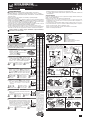 1
1
-
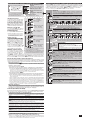 2
2
-
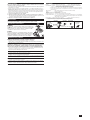 3
3
Cateye Commuter [CC-COM10W] Manuale utente
- Categoria
- Accessori per biciclette
- Tipo
- Manuale utente
Documenti correlati
-
Cateye Velo Wireless [CC-VT200W] Manuale utente
-
Cateye Velo Wireless [CC-VT220W] Manuale utente
-
Cateye Velo Wireless+ [CC-VT210W] Manuale utente
-
Cateye Adventure [CC-AT200W] Manuale utente
-
Cateye Micro Wireless [CC-MC200W] Manuale utente
-
Cateye V3n [CC-TR310TW] Manuale utente
-
Cateye Strada Digital Wireless [CC-RD410DW] Manuale utente
-
Cateye Strada Digital Wireless [CC-RD430DW] Manuale utente
-
Cateye Strada Digital Wireless [CC-RD420DW] Manuale utente
-
Cateye Velo 9 [CC-VL820] Manuale utente